Propaganda
Quando as pessoas pensam no Microsoft Outlook, pensam no cliente de email do avô. Mas você sabia que também há uma versão online gratuita do Outlook? Existe, e hoje vamos comparar o desktop e a versão on-line frente a frente.
A diferença óbvia entre a área de trabalho do Outlook e a Web do Outlook é que a versão da área de trabalho não é gratuita - faz parte do pacote do Microsoft Office, que não é barato, a menos que você seja um estudante ou educador.
Como a versão web gratuita do Microsoft Outlook se compara à sua versão paga da área de trabalho? Vamos dar uma olhada.
O layout do email
O que você pode esperar ao se inscrever em um conta online gratuita do Outlook? Como parte do Pacote online do Office, O Microsoft Outlook compõe o hub de comunicações para sua produtividade online.
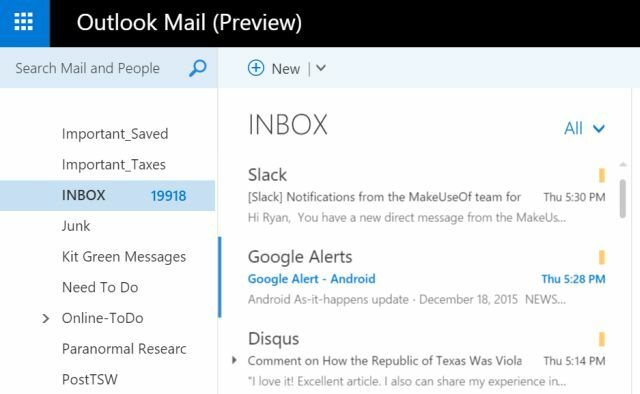
Você usa o Microsoft Outlook na Web, assim como em sua conta do Gmail. O cliente de email on-line do Outlook também permite integrar várias contas de email em um só lugar, como a sua conta do live.com, anteriormente conhecida como Hotmail.
Comparando o layout do Outlook.com com o aplicativo da área de trabalho do Microsoft Outlook, as semelhanças entre os dois layouts ficam muito claras.
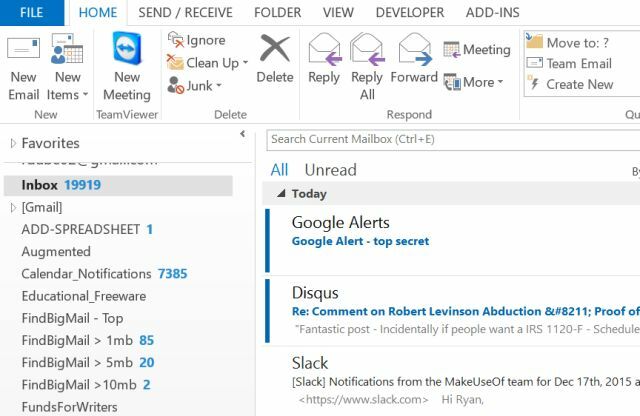
A navegação da conta, incluindo todas as subpastas, é exibida no painel esquerdo e os emails e visualizações de email reais são exibidos à direita. Isso é verdade para clientes online e de desktop.
Ao clicar no e-mail da sua conta do Outlook.com, você verá a visualização à direita.
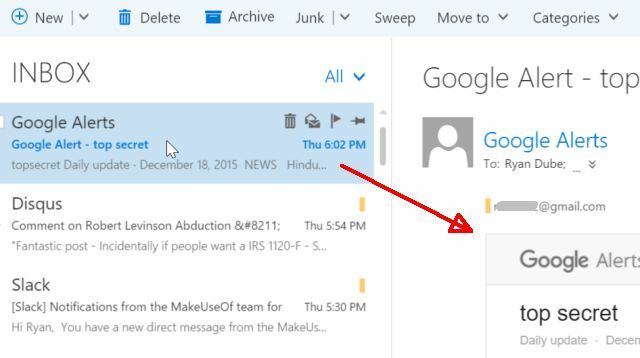
O mesmo acontece com a versão para desktop, exceto que a versão para desktop tem muito mais ícones e recursos exibidos na faixa de opções do menu superior (que veremos abaixo).
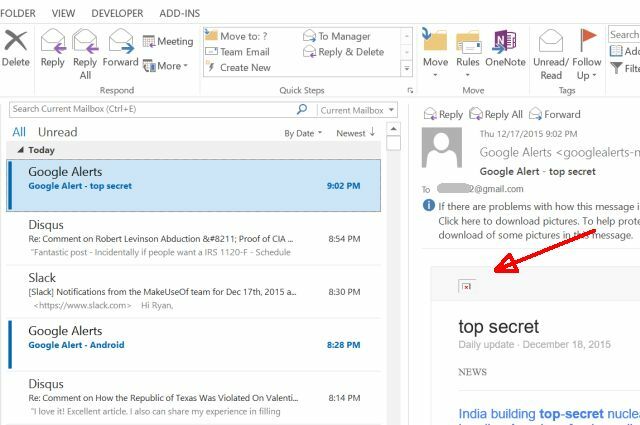
Nos dois casos, você também pode integrar-se a algumas de suas contas sociais favoritas, mas isso definitivamente não é uma força em nenhum dos casos. Com o Outlook Online, você pode se conectar ao Twitter e LinkedIn, mas a seleção de contas é muito escassa e o rede social mais popular Aqui estão as redes sociais de mais rápido crescimento que você precisa para se juntarEnquanto o Facebook detém a maior parte do mercado social, novos serviços como Kik, Snapchat e WhatsApp ameaçam quebrar o domínio do Facebook na Internet social. consulte Mais informação - Facebook - nem está disponível.
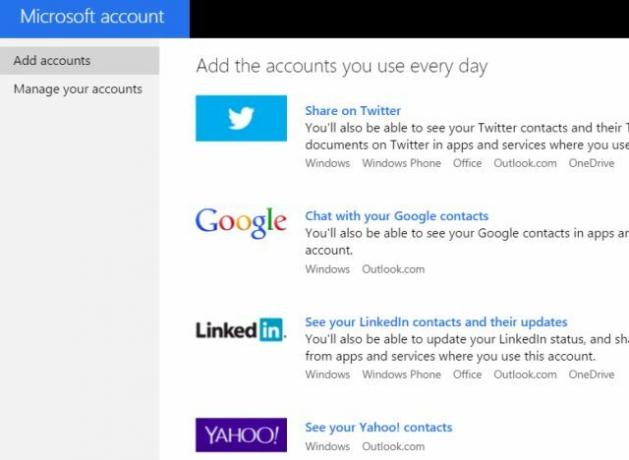
A área de trabalho é cada vez pior quando se trata de conexões sociais. Na versão desktop, quando cliquei em Arquivo, ContaDefinições e Contas de redes sociais, Fui levado a esta página da Web, informando que as conexões com as contas sociais "não são mais suportadas".
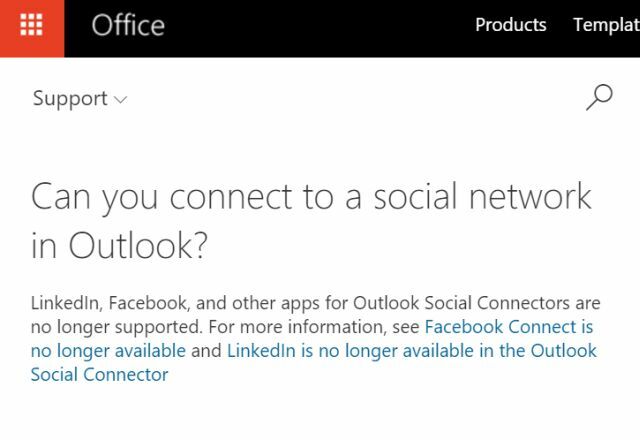
Numa época em que o uso de redes sociais continua a crescer, e as linhas continuam borradas entre mensagens e redes sociais, parece estranho que a Microsoft vá na outra direção e se desconecte desses redes.
Categorias do Outlook
Muitas pessoas organizam emails em pastas, mas outra ferramenta de organização muito eficaz que o Microsoft Outlook fornece é a capacidade de categorizar emails e codificá-los em cores.
Esse recurso está disponível na versão web, selecionando o email e clicando no Categorias item no menu superior.
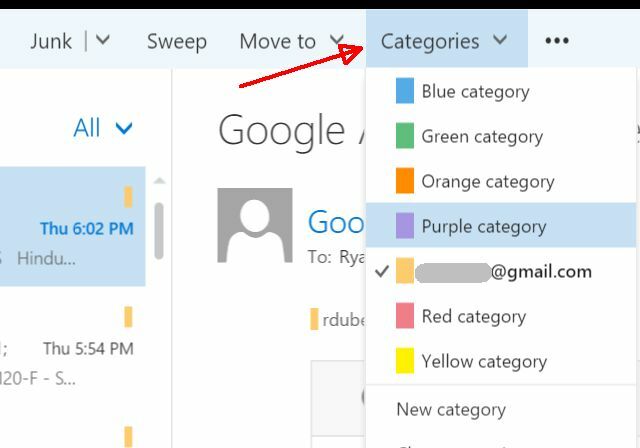
Você pode alterar qualquer nome de categoria para algo um pouco mais descritivo clicando em Gerenciar categorias e adicionando uma nova categoria.
Na versão desktop do Microsoft Outlook, as categorias também estão disponíveis. Você os encontrará clicando com o botão direito do mouse no e-mail e clicando em Categorizado no menu suspenso, ou apenas selecionando o e-mail, clicando no Casa item de menu e escolhendo Categorizar no menu da faixa de opções.
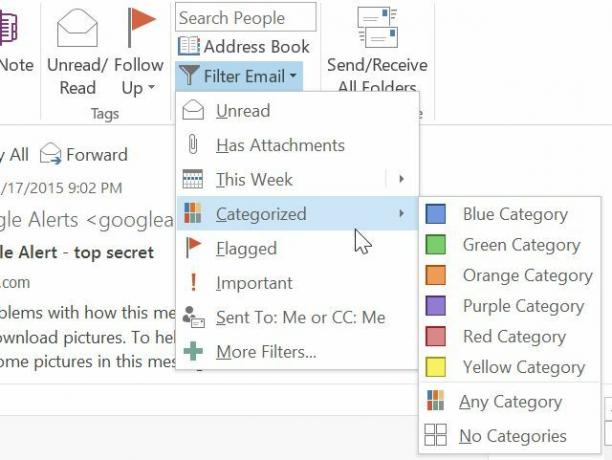
Escusado será dizer que, quando você está recebendo um enorme volume de e-mails Como enviar arquivos grandes como anexos de email: 8 soluçõesDeseja enviar arquivos grandes por e-mail, mas com limites de tamanho de arquivo? Mostramos como enviar arquivos grandes por meio de anexos de email. consulte Mais informação , a organização é realmente importante e, quando você começar a usar categorias para resolver as coisas, nunca acreditará que conseguiu sobreviver sem elas.
Regras da Web do Outlook, filtros e muito mais
Os recursos mais avançados que você encontrará disponíveis na versão gratuita da Web do Microsoft Outlook incluem coisas como a criação de regras para os e-mails recebidos.
Você pode fazer isso clicando nas reticências no menu superior e escolhendo Criar regra… no menu suspenso.
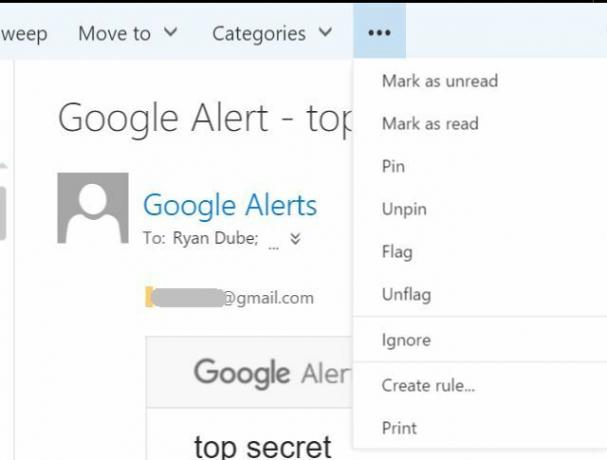
As regras da Caixa de entrada disponíveis aqui incluem a classificação de mensagens recebidas com base em quem a enviou, para quem foi enviada e nas palavras na linha de assunto.
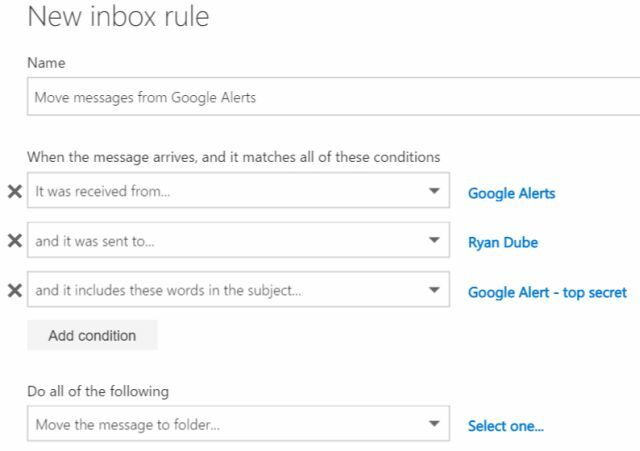
Essa é uma lista muito limitada, assim como a lista de ações, que permite mover, copiar ou excluir a mensagem, fixar ou marcar a mensagem ou encaminhar, redirecionar ou enviar. É isso aí.
O único bônus do uso da versão web do Outlook é que você pode configurar respostas automáticas sempre que estiver fora do escritório Como configurar um respondedor de e-mail fora do escritório no OutlookO que acontece quando você combina férias de duas semanas com uma vida profissional ocupada? Você terá um projeto gigante quando voltar para casa: e-mails! Espere - por que não automatizar parte disso para você? consulte Mais informação , durante um período de tempo específico.
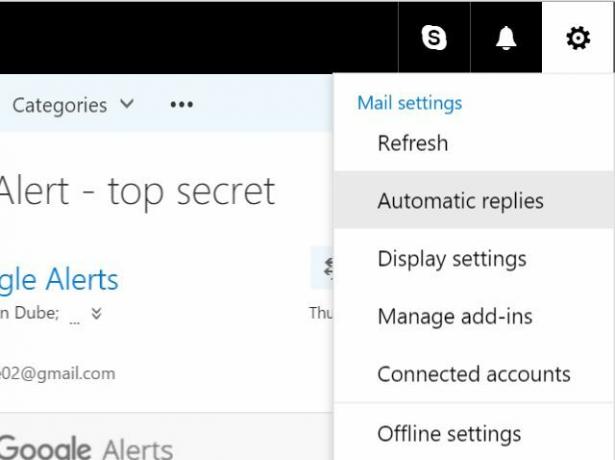
Eles são configurados no menu Configurações, selecionando Respostas automáticas. Então, tudo o que você precisa fazer é definir o período em que estará ausente e incapaz de responder e-mails e pronto.
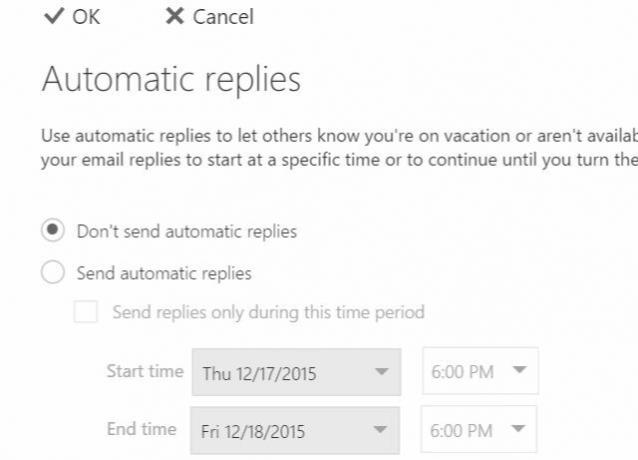
A área de trabalho do Microsoft Outlook inclui um recurso de Regras. Na verdade, é muito mais robusto que a versão da web. Quando você clica em Regras de Casa No menu, você verá uma janela muito parecida com a versão da Web, na qual poderá optar por sair de onde o email é enviado de ou para, qualquer coisa na linha de assunto e assim por diante.
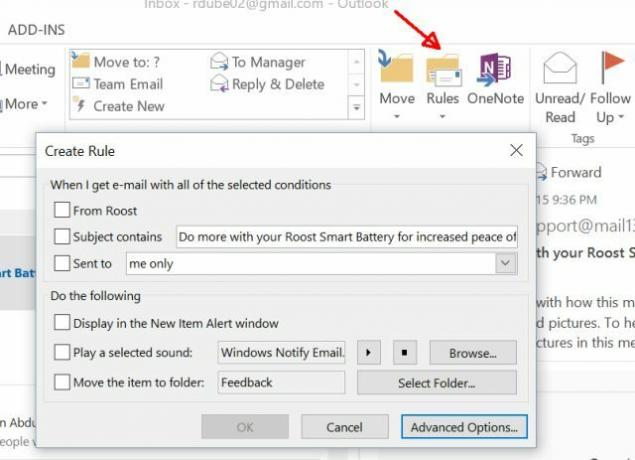
No entanto, se você clicar no Opções avançadas, você verá muitas outras opções de acionador, como se o e-mail está marcado como importante, se há palavras específicas no corpo da mensagem, se você deseja ou não, e assim por diante.
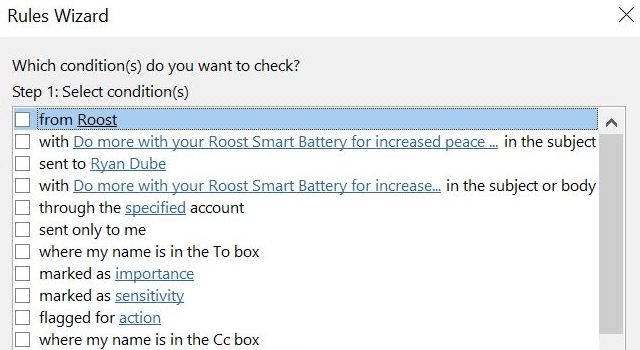
Vale ressaltar que a versão para desktop não fornecer uma opção de resposta automática, a menos que você tenha configurado o Outlook para funcionar com um servidor Exchange. A única desvantagem de gerenciar seus e-mails no PC local é que você não pode automatizar coisas que normalmente são baseadas em servidor.
Extras do Outlook na Web
Existem algumas coisas que você pode obter com o Microsoft Outlook na Web que você não pode obter com a versão para desktop. Nas configurações, você encontrará um Gerenciar suplementos opção.
Esses são os aplicativos que você pode "conectar" à sua conta do Outlook.com para ajudar a aprimorar seu cliente de email online.
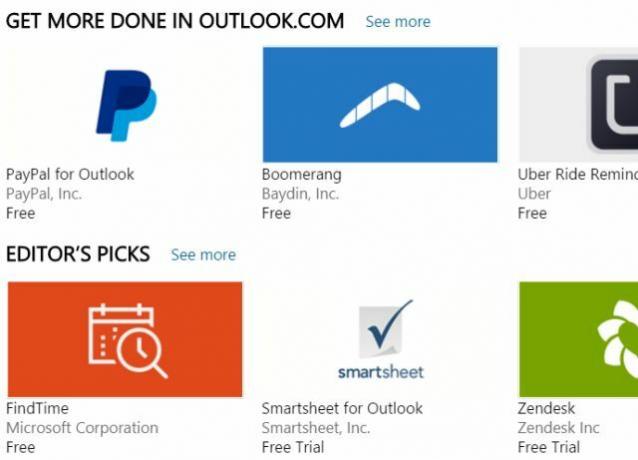
Isso inclui integrações muito legais, como Paypal, para que você possa enviar dinheiro com mais facilidade por e-mail, Lembretes do Uber Ride em sua agenda, Evernote, para que você possa salvar facilmente e-mails em suas pastas de trabalho e Mais.
Também é importante notar que, embora você não possa ativar uma resposta de ausência temporária na área de trabalho do Microsoft Outlook, a menos que esteja conectado a um servidor Exchange, você pode configurar um email de ausência temporária com seu cliente do Outlook Online, independentemente do serviço de email que você adicionou.
Extras do Outlook para desktop
Então, o que você pode fazer com a versão desktop do Microsoft Outlook que você não pode fazer online? Um pouco, na verdade.
Embora sua conta do Microsoft Live inclua um aplicativo de tarefas e um aplicativo de calendário, eles não são tão fortemente integrados ao seu cliente de email quanto na área de trabalho do Microsoft Outlook.
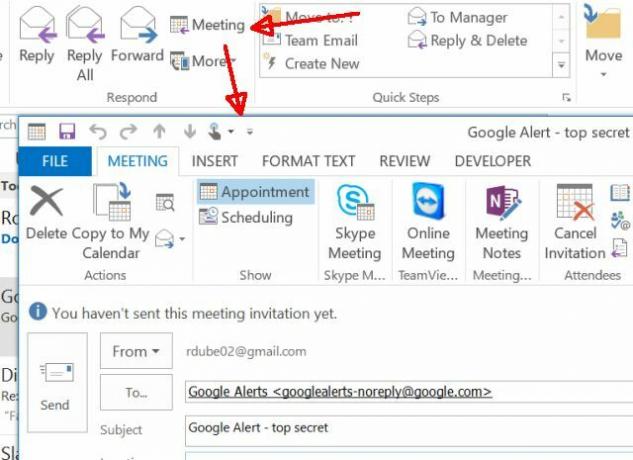
Além disso, com o cliente de desktop, você obtém uma ferramenta realmente poderosa chamada AutoArquivar, onde você pode ter o cliente arquive automaticamente seus e-mails mais antigos, para que sua caixa de entrada permaneça agradável e leve, com pouco ou nenhum esforço parte.
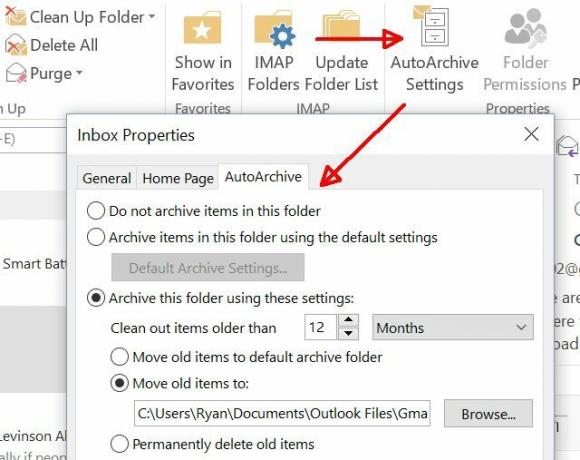
Isso por si só é uma economia de tempo suficiente para muitas pessoas optarem por usar a versão desktop da Microsoft O Outlook, apesar de não ser gratuito (o Outlook Express, a versão gratuita para computador, não está mais disponível).
O gerenciamento de sua caixa de entrada também é muito mais fácil, pois você pode classificar e-mails por data, remetente ou destinatários ou sinalizar mensagens para acompanhamento e atribuir rapidamente uma data de vencimento para eles.
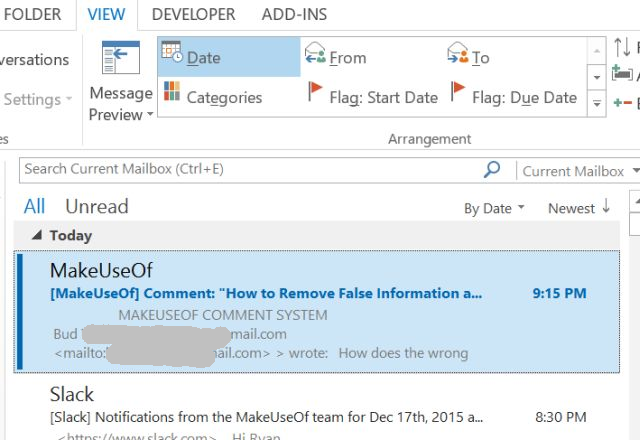
Obviamente, a parte mais poderosa da versão para desktop do Microsoft Outlook é a capacidade de personalizá-lo, usando o desenvolvedor VBA que acompanha o Microsoft Office.
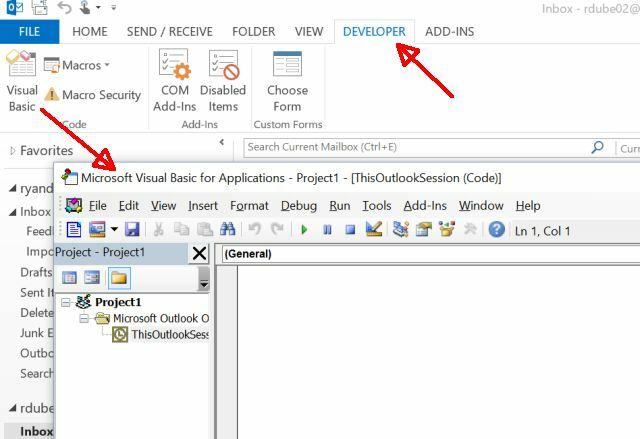
Você pode ativar este item de menu em Arquivo>Opções>Personalizar fita e selecione Desenvolvedor na lista de itens da lista à direita.
Você também pode baixar ferramentas de terceiros para ajudar, como Programas anti-spam do Outlook para bloquear o lixo eletrônico 5 filtros anti-spam para Microsoft Outlook que aumentam sua proteçãoA Microsoft está perdendo a guerra por spam. Se sua caixa de entrada do Outlook estiver sob cerco de spam, confira as principais ferramentas anti-spam do Outlook. consulte Mais informação .
Qual versão é ideal para você?
Como você decide se deseja usar o Outlook Online ou a área de trabalho do Outlook? A resposta é: depende do que é mais importante para você.
- É importante que você tenha acesso ao seu cliente de email a partir de qualquer computador e em qualquer local? Você prefere ter uma melhor integração com serviços e aplicativos online? Se isso descreve você, convém usar a versão online do Outlook.
- Você está mais interessado em agendamento, gerenciamento de tarefas e organização de e-mails totalmente integrados? Você está procurando um conjunto mais robusto de regras que possa usar para automatizar o gerenciamento de emails recebidos? Se for você, você desejará investir na versão para desktop do Microsoft Outlook.
Independentemente da versão escolhida, o uso do Microsoft Outlook oferece a tranqüilidade de saber que você está usando um produto da Microsoft com todos os recursos e constantemente atualizado.
E para saber mais sobre o Outlook, confira como criar uma assinatura de email no Office 365 Como adicionar uma assinatura de email no Microsoft Office 365Veja como você pode adicionar uma assinatura de email ao Microsoft Outlook Web App no Microsoft Office 365. consulte Mais informação .
Você está pensando em usar o Microsoft Outlook como seu cliente de email? Você decidiu usá-lo on-line ou na área de trabalho? Compartilhe suas próprias opiniões na seção de comentários abaixo!
Ryan é bacharel em Engenharia Elétrica. Ele trabalhou 13 anos em engenharia de automação, 5 anos em TI e agora é engenheiro de aplicativos. Um ex-editor-chefe do MakeUseOf, ele falou em conferências nacionais sobre visualização de dados e foi apresentado na TV e rádio nacional.
